Page 1

español
En este manual se describen las funciones y el funcionamiento adicionales de los teléfonos móviles duales
GSM/GPRS Trium Eclipse XL. Para consultar otros temas que no se describan en este manual del usuario,
Aunque se han realizado todos los esfuerzos para asegurar la precisión de las instrucciones contenidas en este
manual, Mitsubishi Electric se reserva todos los derechos de efectuar mejoras y cambios en el producto
consulte Primeros pasos con el Eclipse y Todas las ventajas del Eclipse.
Edición 1, 2002. © Mitsubishi Electric Telecom Europe, 2002
descrito en este manual y/o en el propio manual, sin previo aviso.
Page 2
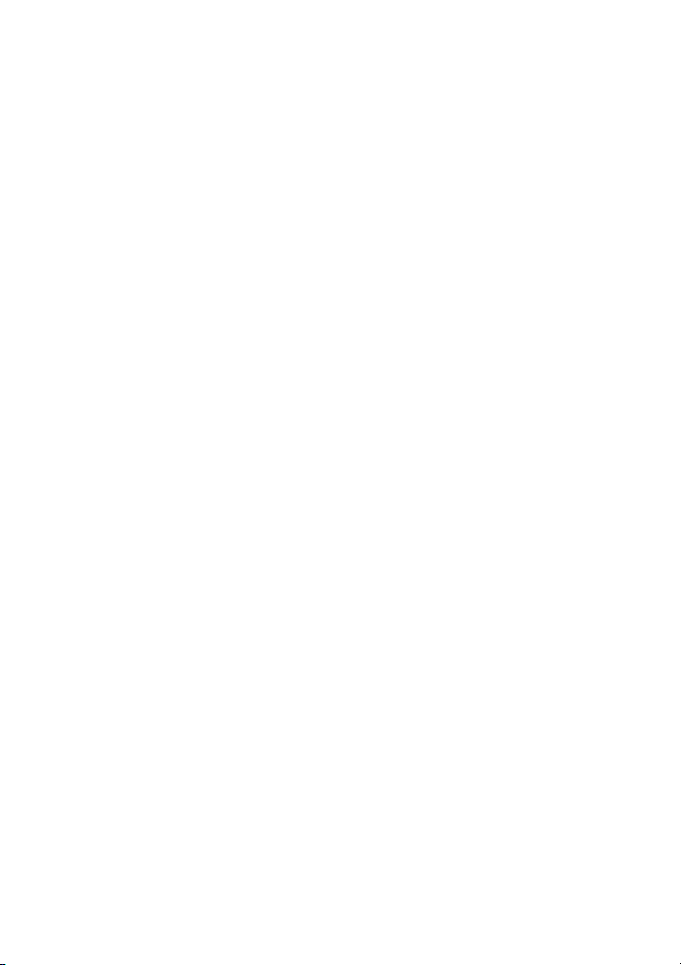
Índice general
1. Banner y Menú de gráficos .................................... 3
2. Descarga de imágenes de los sitios
Web de Internet o los servidores
de voz interactivos ................................................. 3
3. Descarga de imágenes desde WAP™ y
el puerto de infrarrojos .......................................... 4
Descarga de imágenes mediante WAP™ ................................. 4
Descarga de imágenes a través del puerto
de infrarrojos ................................................................ 4
4. Explorador de imágenes ........................................ 5
Visor de imágenes .......................................................... 5
Estadísticas ..................................................................... 7
5. Descarga de melodías ........................................... 7
6. Intercambio de datos ............................................. 8
Almacenamiento de una vCard recibida ......................... 8
Almacenamiento de un vCalendar recibido .................... 8
Envío de una vCard o un vCalendar mediante
un SMS ......................................................................... 8
Envío de Mi tarjeta en modo de espera: ......................... 8
7. Parámetros avanzados de perfiles de Internet ..... 8
2
Page 3
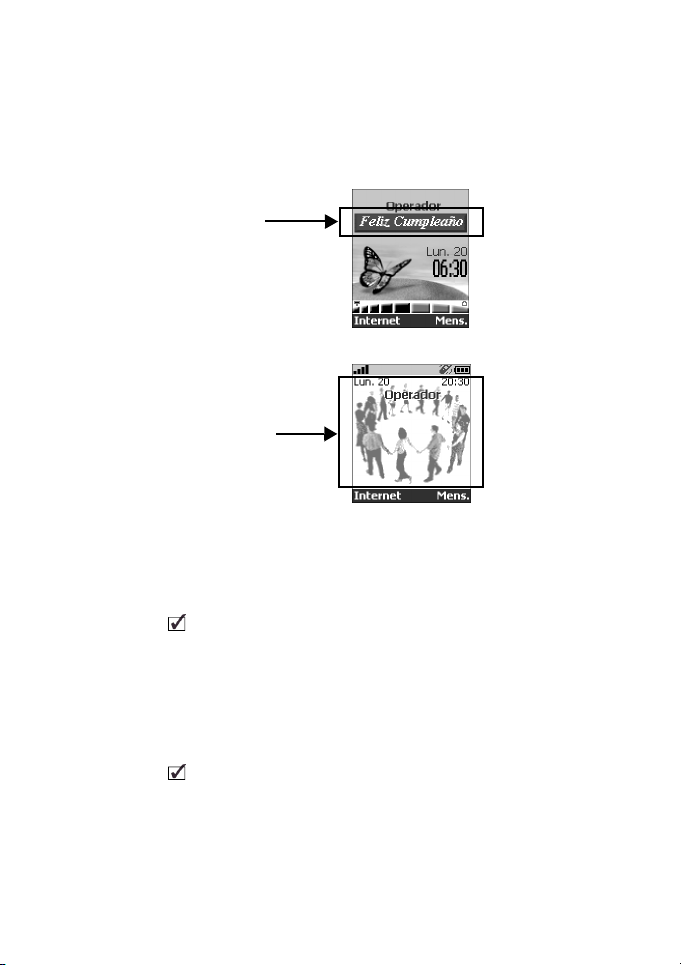
El Eclipse XL es una versión ampliada del Eclipse. Contiene más funciones que
el Eclipse: se han agregado opciones a los menús. Estas funciones se describen
a continuación.
Banner y Menú de gráficos
Las opciones de banner y menú de gráficos permiten configurar y personalizar la pantalla
de espera.
Banner
(logotipo)
Fondo de
pantalla
Puede descargar imágenes de los sitios Web de Internet, WAP™ y el puerto de
infrarrojos. A continuación, es posible guardarlos o definirlos como banner o fondo
de pantalla. El Eclipse XL permite definir un banner y un fondo de pantalla entre las
imágenes descargadas y/o guardadas (para descargar y guardar imágenes, consulte
las secciones siguientes).
La descarga de imágenes a través del puerto de infrarrojos puede no estar disponible en todos los
teléfonos. Consulte a su operador al respecto.
Descarga de imágenes de los sitios Web de
Internet o los servidores de voz interactivos
El Eclipse XL permite descargar imágenes fácilmente desde Internet o desde los
servidores de voz interactivos para definirlas como banners. Para recibir imágenes,
el teléfono debe estar encendido.
Consulte a su proveedor de servicios o contenidos para obtener una lista de sitios Web de Internet
y servidores de voz interactivos disponibles.
Funciones del Eclipse XL
3
Page 4

Definición de una imagen como banner
1
21234561234
Seleccione Opción (en la pantalla de recepción) cuando haya
recibido la imagen.
Seleccione Instalar (o Descartar si no desea instalar la imagen
actual). El banner quedará configurado para la pantalla de
espera del teléfono.
1. Cuando se produzcan nuevos eventos (lista de eventos) en el móvil, el banner se sustituirá por el
icono del evento correspondiente. El banner aparecerá otra vez cuando haya terminado de gestionar
todos los eventos.
2. Si se guardan nuevos eventos (nuevo mensaje, nuevo mensaje push, llamada no contestada, buzón
de voz, bandeja de recibidos) el banner no aparecerá a menos que haya guardado su propio fondo de
pantalla.
Descarga de imágenes desde WAP™ y el
puerto de infrarrojos
Es posible recibir y guardar imágenes en el móvil.
Descarga de imágenes mediante WAP™
La opción Descargar imágenes sólo está disponible en el menú Explorador
imágenes si hay imágenes disponibles en la página mostrada actualmente.
Pulse .
Seleccione Descargar imágenes.
En la página Visor de imágenes, seleccione la imagen que desee
descargar (.gif, .jpg, .png, .wbmp).
Seleccione Opción.
Seleccione Almacenar, Definir como papel de fondo o
Definir como banner.
Pulse Salir para volver a la página del explorador.
Descarga de imágenes a través del puerto de infrarrojos
Abra el puerto de infrarrojos (consulte las instrucciones al
respecto en "Todas las ventajas del Eclipse").
Seleccione
Use
varios archivos, y vaya al archivo deseado.
Seleccione Opción.
Leer cuando aparezca un nuevo evento en
o para recorrer la bandeja de Recibidos si contiene
En ambos casos (descarga desde WAP™ o a través del puerto de infrarrojos), si la bandeja de
Recibidos está llena aparecerán un mensaje y el icono (consulte Recibidos en "Todas las
ventajas del Eclipse") en el modo de espera.
Recibidos
.
4
Page 5

Opciones
12345
La lista de opciones contiene las siguientes opciones:
Opción Descripción
Ver Muestra la imagen a tamaño completo.
Definir como
papel de fondo
Definir como
banner
Almacenar Permite guardar la imagen actual.
Eliminar Permite borrar la imagen actual.
Eliminar todo Elimina todo el contenido del Visor de imágenes.
Detalles Muestra el nombre y el tamaño de la imagen actual.
Enviar por IrDA
Define la imagen como fondo de pantalla en la pantalla
de espera.
Define la imagen como banner en la pantalla de espera.
Permite enviar la imagen actual por el puerto de infrarrojos.
1. El envío de imágenes a través del puerto de infrarrojos puede no estar disponible en todos los
teléfonos. Consulte a su operador al respecto.
2. Pueden aparecer mensajes de error al definir, ver o almacenar una imagen:
"Archivo muy grande": el tamaño de archivo máximo que se puede descargar son 30 KB.
"Fallo de codificación": el teléfono no admite este tipo de imagen.
Explorador de imágenes
El submenú Explorador imágenes se divide en dos secciones: Visor de imágenes
yEstadísticas.
Visor de imágenes
El Visor de imágenes permite ver la lista de imágenes almacenadas. La pantalla se
divide en dos partes: la lista de nombres de imágenes y la imagen seleccionada.
Funciones del Eclipse XL
Visualización de una imagen
Pulse . Seleccione Utilidades.
Seleccione Explorador imágenes.
Seleccione Visor de imágenes.
Recorra la lista de nombres de imágenes. La imagen
correspondiente aparece en la parte inferior. Si pulsa o
selecciona
a pantalla completa. Pulse cualquier tecla excepto la de navegación
o la tecla para regresar a la pantalla del
Mantenga pulsado Salir o pulse para volver a la pantalla
de espera.
Opción
y, a continuación,
Ver
, la imagen aparecerá
Visor de imágenes
.
5
Page 6

Opciones
1234512
345123456
La lista de
Opción Descripción
Ver Muestra la imagen a tamaño completo.
Definir como papel
de fondo
Definir como banner
Eliminar Permite borrar la imagen actual.
Eliminar todo Elimina todo el contenido del Visor de imágenes.
Detalles Muestra el nombre y el tamaño de la imagen actual.
Enviar por IrDA
opciones
del Visor de imágenes contiene las siguientes opciones
Define la imagen como fondo de pantalla en la pantalla
de espera.
Define la imagen como banner en la pantalla de espera.
Permite enviar la imagen actual por el puerto de infrarrojos.
El envío de imágenes a través del puerto de infrarrojos puede no estar disponible en todos los teléfonos.
Consulte a su operador al respecto.
Definición de un banner
Pulse . Seleccione Ajustes.
Seleccione Pantalla inactiva.
Seleccione Banner.
Seleccione Sí. Aparece Almacenado en pantalla. El banner
descargado ha quedado definido como banner.
Mantenga pulsado Salir o pulse para volver a la pantalla
de espera.
Definición de un fondo de pantalla
Pulse . Seleccione Ajustes.
Seleccione Pantalla inactiva.
Seleccione Menú de gráficos.
Seleccione Papel de fondo. Aparece Almacenado en pantalla.
La imagen descargada ha quedado definida como papel.
Mantenga pulsado Salir o pulse para volver a la pantalla
de espera.
Esto no permite ver las imágenes seleccionadas, sino únicamente definir el
banner o el fondo de pantalla personalizado. Para consultar la forma de
ver y elegir una imagen en la lista de imágenes almacenadas, consulte
“Explorador de imágenes”, página5.
Definición de una imagen como banner o papel desde el Visor de
imágenes
Pulse . Seleccione Utilidades.
Seleccione Explorador imágenes.
Seleccione Visor de imágenes.
Use o para recorrer la lista de nombres de imágenes.
Las imágenes correspondientes aparecen en la parte inferior.
Seleccione Opción .
Seleccione Definir como banner o Definir como papel de
fondo.
Mantenga pulsado Salir o pulse para volver a la pantalla
de espera.
Esta operación también se puede llevar a cabo desde la bandeja de Recibidos o desde WAP™.
:
6
Page 7

Recorte
1
233
Es posible que la imagen que desee definir como banner o fondo de pantalla sea
demasiado grande para insertarse completa en el espacio disponible. En este caso,
el teléfono le ofrecerá un banner o un papel recortado.
A continuación, podrá desplazar la imagen a la izquierda, la derecha, hacia arriba
o hacia abajo (tecla de navegación). La imagen así recortada aparecerá en la
pantalla de espera (como banner o como papel, según la opción elegida).
Seleccione Definir como papel de fondo o Definir como banner.
Si la imagen es demasiado grande, aparecerá la pantalla de Recorte.
Use , , o para desplazar la imagen hacia arriba, abajo, a la
izquierda o a la derecha.
Elija Selecc.. Almacenado aparecerá en pantalla.
Mantenga pulsado
Salir
o pulse para volver a la pantalla de espera.
Estadísticas
Las estadísticas muestran el total de espacio disponible para el almacenamiento de
imágenes y el porcentaje de memoria empleada.
Descarga de melodías
Además de recibirlas a través de mensajes cortos (SMS) (consulte "Primeros pasos
con el Eclipse" y "Todas las ventajas del Eclipse"), es posible descargar melodías
buscándolas en Internet. Los formatos admitidos por el teléfono son .pmd y .dgp.
La melodía descargada se guarda en la bandeja de Recibidos. Están disponibles las
siguientes opciones:
Opción Descripción
Reproducir Reproduce la melodía.
Instalar
Eliminar Permite borrar el archivo seleccionado.
Eliminar todo Permite borrar todos los archivos.
Detalles
Si hay suficiente espacio disponible, la melodía se almacena
en el directorio de melodías importadas. Si no queda
suficiente espacio disponible, se le preguntará cuál de las
melodías modificables del móvil desea sobrescribir.
Muestra el nombre de la melodía, así como su nombre y
tamaño de archivo.
Funciones del Eclipse XL
7
Page 8

Intercambio de datos
1
2
345
612
345
123
4
5
1
2
El propósito de esta funcionalidad es permitir la transferencia sencilla de vCards y
vCalendars. Cuando se recibe una vCard o un vCalendar en el teléfono, suena un
pitido y aparece el icono de Recibidos con el número de archivos que contiene.
Almacenamiento de una vCard recibida
Seleccione
Seleccione el documento recibido (.vcf).
Seleccione Opción .
Seleccione Almacenar.
Seleccione Teléfono, Nombres SIM, SIM fijo o Mi tarjeta.
Aparece en pantalla Copiado; la tarjeta vCard queda almacenada.
Almacenamiento de un vCalendar recibido
Seleccione
Seleccione el documento recibido (.vcs).
Seleccione Opción .
Seleccione Almacenar.
Aparece en pantalla Almacenado; el calendario vCalendar queda
almacenado.
Envío de una vCard o un vCalendar mediante un SMS
Es posible transferir una vCard o un vCalendar mediante un mensaje corto (SMS):
Seleccione la vCard o el vCalendar que desee transferir tal y como se
explica en las secciones Llamada a números del listín y su
visualización, Lista de tareas y Calendario (Todas las ventajas del
Eclipse) o selecciónelo en la bandeja de Recibidos.
Seleccione Opción .
Seleccione Enviar por SMS. Puede aparecer un aviso que le
notifique el número de mensajes cortos (SMS) necesarios para enviar
la tarjeta (si se necesita más de uno).
Pulse OK si desea continuar.
Escriba el número al que desee enviar la tarjeta vCard o el calendario
vCalendar, o bien elija un nombre en la
Envío de Mi tarjeta en modo de espera:
Parámetros avanzados de perfiles de Internet
Los parámetros avanzados se utilizan para dar soporte a configuraciones
específicas y a los servicios mejorados disponibles en algunas pasarelas WAP. Este
menú depende del operador, y puede no estar disponible en todos los teléfonos.
Estos parámetros aparecen como opciones del perfil de Internet. A continuación se
enumeran las opciones disponibles en el menú de parámetros avanzados:
Opción Descripción
Usar SAR
Usar descarga
fun
Usar rango Activa o desactiva el servicio de rango.
Versión
codificación
8
Leer
en la pantalla de espera cuando haya recibido el archivo.
Leer
en la pantalla de espera cuando haya recibido el archivo.
Lista de nombres
Mantenga pulsada la tecla .
Seleccione
Enviar por IrDA o Enviar por SMS
Permite activar o desactivar el protocolo SAR (para activar la
descarga de datos de gran tamaño).
Permite activar o desactivar el uso de la solución Openwave™
(para gestionar la descarga de datos de gran tamaño).
Muestra las dos posibles versiones de codificación.
significa WAP™ 1.2,
Desactivado
significa WAP™ 1.1.
.
en el menú
FA9M079410-A
Mi tarjeta.
Activado
